
Tabla de contenido:
- Autor John Day [email protected].
- Public 2024-01-30 08:43.
- Última modificación 2025-01-23 14:40.

En este Instructable, le mostraré cómo puede hacer una cámara IP remota a partir de componentes que puede comprar fácilmente en Ebay, Banggood o cualquier otro proveedor económico. Quería que la cámara fuera portátil, razonablemente compacta y que funcionara dentro de mi red doméstica.
Paso 1: el diseño


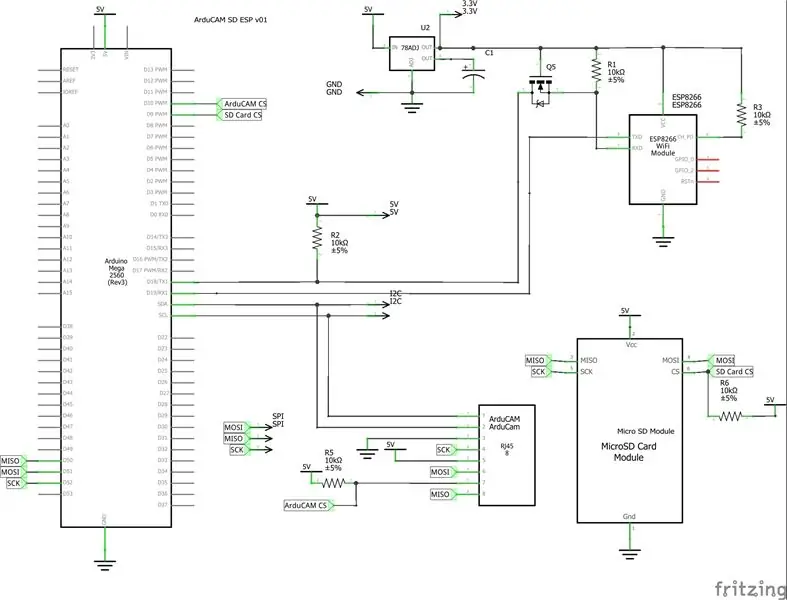
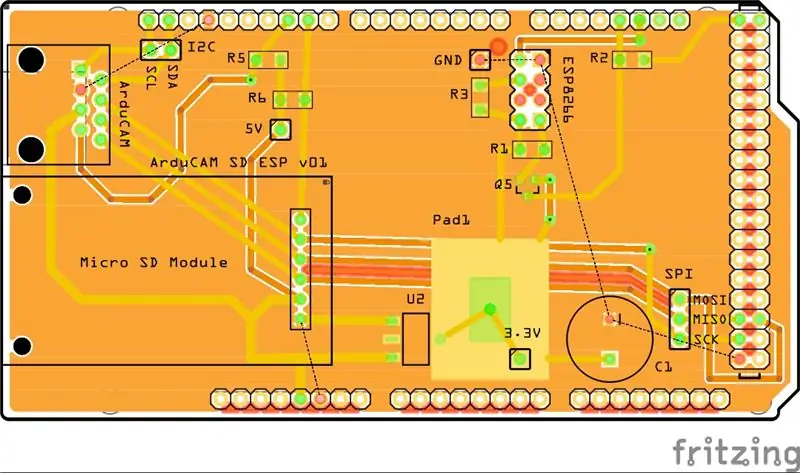
Elegí usar un Arduino Mega sobre un Arduino Uno porque necesitaba 2 puertos seriales, y aunque podía emular un segundo en el Uno, no era tan confiable a velocidades más altas. Elegí el paquete ESP8266 más pequeño, el ESP-01 para ahorrar espacio. Para almacenar las imágenes utilicé un adaptador de tarjeta microSD Sainsmart. Para una cámara, elegí la ArduCAM Mini 2MP porque tiene un FIFO incorporado y una lente ajustable para enfocar la imagen. Para conectarlo a la placa, utilicé un cable CAT5 de sección corta, ya que tenía el número correcto de conductores y el conector era una manera fácil de conectar y desconectar la cámara del blindaje. También me permitió apuntar fácilmente la cámara en diferentes direcciones o agregar extensiones al cable.
Usé Fritzing para capturar el esquema y diseñar el PCB. Las placas fueron fabricadas por PCBWay, pero cualquier fabricante capaz de aceptar archivos Gerber puede fabricar las placas de circuito impreso.
Materiales
- Arduino Mega
- Blindaje de PCB en blanco
- Cable de programación USB
- 12 V CC, 250 mA o más, enchufe de 2,1 mm, adaptador de corriente positivo de clavija central
- ESP8266 (ESP-01)
- Placa de programación ESP8266
- ArduCAM Mini 2MP
- Módulo lector de tarjetas microSD + tarjeta microSD
- AMS1117-33 (regulador de voltaje lineal 3.3)
- mosfet de canal n (para conversión de nivel)
- 4 resistencias de 10 kΩ
- Condensador 50V 100 uF
- Conector de red vertical RJ45
- Cable y conector CAT5 (o algún otro cable de 8 conductores)
- un cabezal hembra de doble fila de 8 pines (para el ESP-01)
- un encabezado hembra de una sola fila de 6 pines (para el lector de tarjetas microSD)
- Separador de nailon de 12 mm (para soportar el lector de tarjetas microSD)
- 3 conectores macho de 1 clavija (para puntos de prueba)
- un conector macho de 2 pines (para puntos de prueba)
- un conector macho de 3 pines (para puntos de prueba)
- Estuche acrílico Arduino Mega (opcional)
Herramientas necesarias
- Soldador
- Soldar
- Cortadores al ras
- Multimetro
- Engarzadora RJ45 (si no se dispone de un cable con conector existente)
Paso 2: flasheo del ESP8266
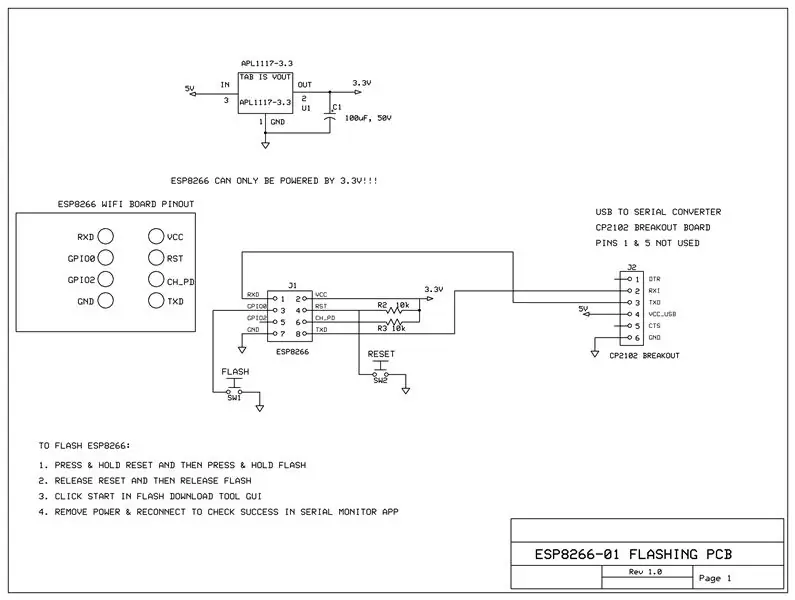
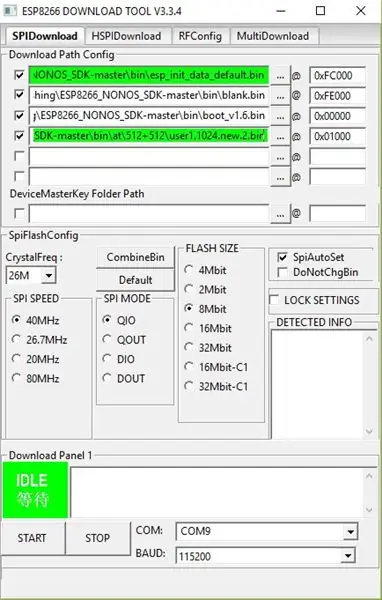
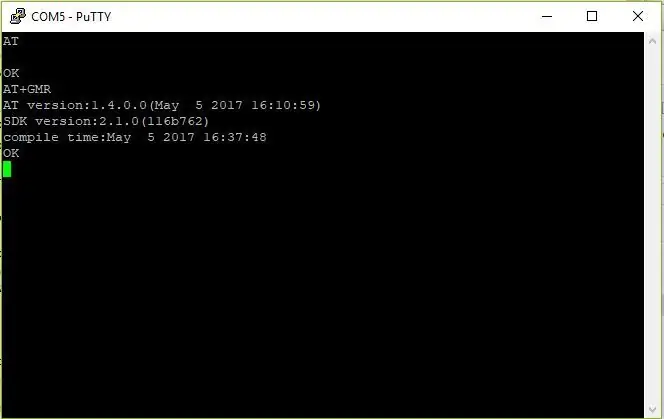
Para flashear el ESP8266 seguí una guía de All About Circuits. Mostré el ESP8266 con el conjunto de comandos AT 2.1.0 y SDK versión 1.1.0 que se puede encontrar aquí con la herramienta de flasheo ESP8266. También utilicé PuTTY para verificar si el firmware estaba instalado correctamente. El esquema del circuito que utilicé para programar el ESP8266 también se puede encontrar arriba. Construí la placa de programación en una pequeña placa proto, ya que no valía la pena fabricar una placa de circuito impreso. Tenga en cuenta que el pinout del conector de comunicaciones en la placa de programación coincide con el pinout del adaptador serial a USB que utilicé.
Materiales para Flashing
- Adaptador de serie a USB (CP2102)
- Convertidor USB A a B (por lo que podría usar un cable USB normal)
- Proto-placa de 40x60 mm, paso de 2,54 mm
- Zócalo de terminal de tornillo de 6 pines
- Cabezal hembra de doble fila de 8 pines
- 2 pulsadores (momentáneos)
- AMS1117-33 (regulador de voltaje lineal 3.3)
- Condensador electrolítico de 16 V 47 uF
- 2 resistencias de 10 kΩ
- varios trozos de alambre
Paso 3: Montaje del escudo
Hay muchas formas de soldar los encabezados, pero elegí enchufarlos primero al Mega y luego colocar el PCB protector en la parte superior. Luego clavé los pines de las esquinas con soldadura y verifiqué la alineación, antes de soldar todos los pines. Una vez que todos esos pines fueron soldados, quité el PCB del Mega y soldé el resto de los componentes. Comencé desde el medio del tablero y me abrí camino hacia el exterior. Antes de encender la placa por primera vez, verifiqué que no hubiera cortocircuitos entre los pines o entre la alimentación y la tierra.
Paso 4: Programación del Arduino Mega
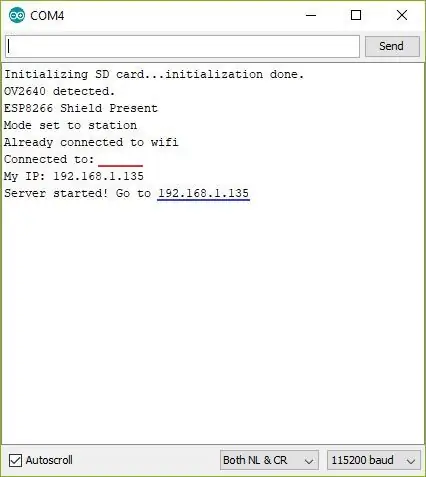
Usé una versión ligeramente modificada de una biblioteca SparkFun ESP8266 para Arduino (biblioteca modificada adjunta). Tomé fragmentos de código de SparkFun (tarjeta microSD, servidor web ESWP8266) y ArduCAM. El código está estructurado de la siguiente manera; cuando accede al sitio web desde su navegador, toma una foto, la guarda en la tarjeta microSD y luego la envía a su navegador. Se adjunta una versión básica del sitio web (index.txt). El sitio web debe colocarse en la tarjeta microSD. Una vez que se cargue el código, verifique que todo se conecte correctamente abriendo el monitor en serie y leyendo los mensajes de inicialización. Se adjunta un clip del monitor en serie al inicio. Muestra que la cámara, el lector de tarjetas microSD y el ESP8266 están conectados, que el ESP8266 está conectado al WIFI y se asigna una dirección IP.
Paso 5: Ejecución del servidor web de imágenes
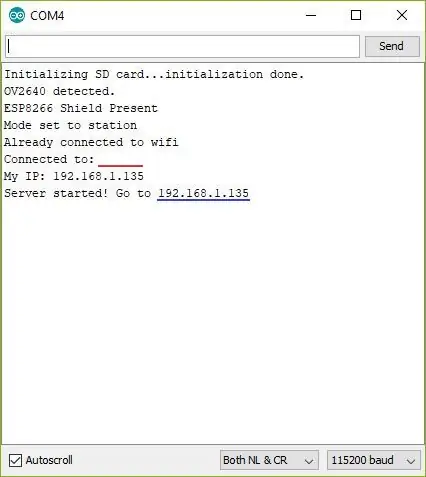
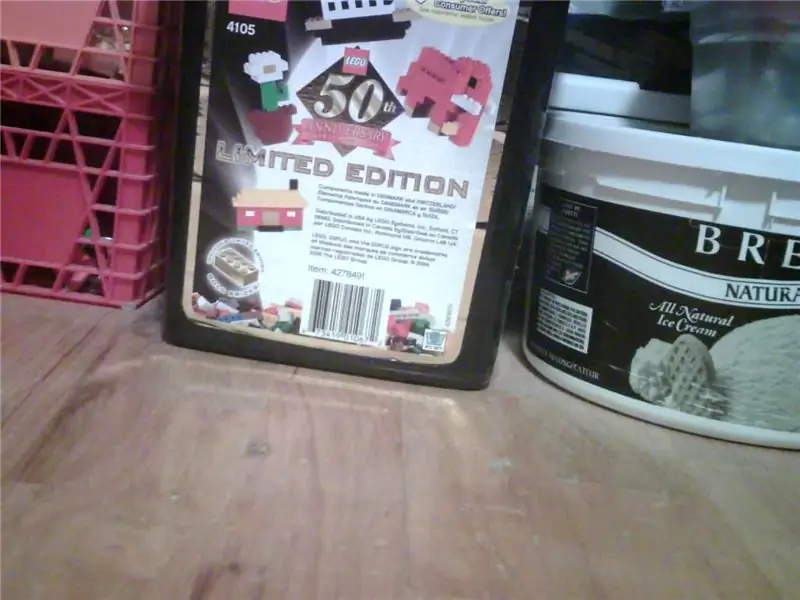
Para ejecutar el servidor web por primera vez, ejecute el IDE de Arduino y configure el puerto COM al que está conectado el Mega. Abra el monitor en serie y establezca la velocidad en baudios a la que está configurada el Mega. Tan pronto como abra el monitor en serie, imprimirá cierta información de inicialización, luego imprimirá la IP que se le asignó al ESP8266 (esto está subrayado en azul en la primera imagen). En este punto, inicié sesión en mi enrutador y asigné previamente la dirección IP a la que estaba conectado el ESP8266 de forma permanente, de modo que al ESP8266 siempre se le asignará esa dirección. Por ejemplo, para ver imágenes de mi servidor web siempre uso 192.168.1.135 en mi navegador web. Puedo hacer esto en cualquier dispositivo conectado a mi LAN / WLAN. Se adjunta una imagen de muestra, y probablemente sea tan buena como para una cámara de 2 megapíxeles. A menudo se necesitan algunas iteraciones para enfocar correctamente la imagen. Una cámara con enfoque automático estaría bien, tal vez esa sea mi futura actualización.
Recomendado:
Cámara CCTV con módulo de cámara para portátil antiguo NodeMCU + (con y sin usar Blynk): 5 pasos

Cámara CCTV con módulo de cámara para portátil antiguo NodeMCU + (con y sin Blynk): ¡Hola, chicos! En este instructivo, les mostraré cómo usé el módulo de cámara de una computadora portátil vieja y el nodeMCU para hacer algo similar a CCTV
La cámara web más sencilla como cámara de seguridad: detección de movimiento e imágenes enviadas por correo electrónico: 4 pasos

Cámara web más sencilla como cámara de seguridad: detección de movimiento e imágenes enviadas por correo electrónico: ya no es necesario descargar o configurar el software para obtener imágenes de detección de movimiento desde su cámara web a su correo electrónico; simplemente use su navegador. Utilice un navegador Firefox, Chrome, Edge u Opera actualizado en Windows, Mac o Android para capturar la imagen
Reutilice un módulo de cámara web HP WebCam 101 Aka 679257-330 como una cámara web USB genérica: 5 pasos

Reutilice un módulo de cámara web HP WebCam 101 Aka 679257-330 como una cámara web USB genérica: quiero darle vida a mi Panasonic CF-18 de 14 años con una cámara web nueva, pero Panasonic ya no es compatible con esa maravillosa máquina, así que tengo que usa la materia gris para algo más fácil que b & b (cervezas y hamburguesas) .Esta es la primera parte
CÁMARA DE UNICORNIO - Cámara Raspberry Pi Zero W NoIR de 8 MP: 7 pasos (con imágenes)

CÁMARA DE UNICORNIO - Raspberry Pi Zero W NoIR 8MP Cámara Build: Pi Zero W NoIR 8MP Camera BuildThis Instructable fue creado para ayudar a cualquiera que quiera una cámara infrarroja o una cámara portátil realmente genial o una cámara portátil Raspberry Pi o simplemente quiera divertirse, jejeje . Este es el más asequible y configurab
Hacer una cámara espía con una cámara web: 6 pasos

Hacer una cámara espía con una webcam: Hola mi nombre es Sebastian y este es mi primer Instructable, mi ingles es malo por lo que un traductor usará para que quede lo mejor posible, entonces si mod o admin pueden corregirlo desde ya gracias ¡Muchas gracias! Bien por este proyecto, nosotros
